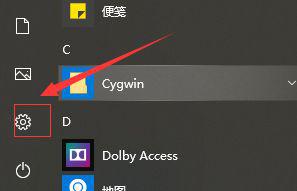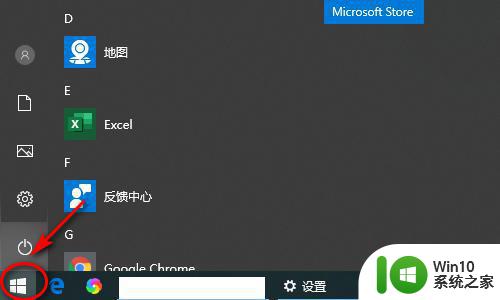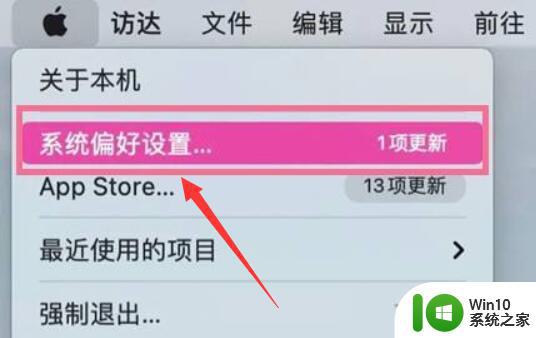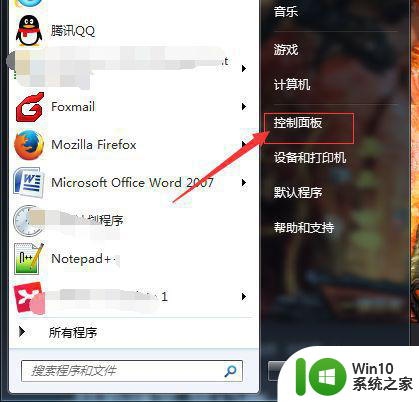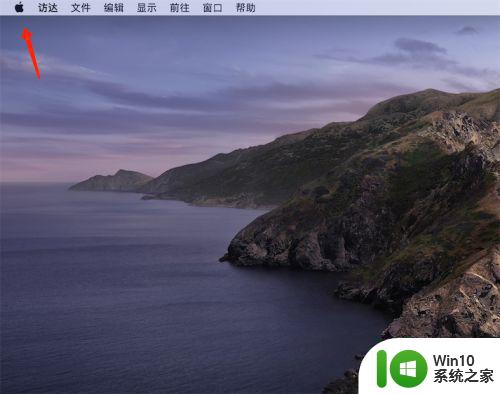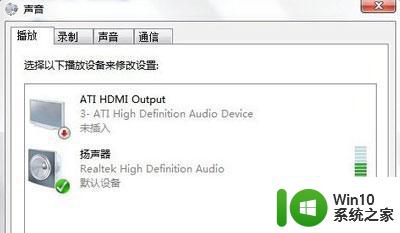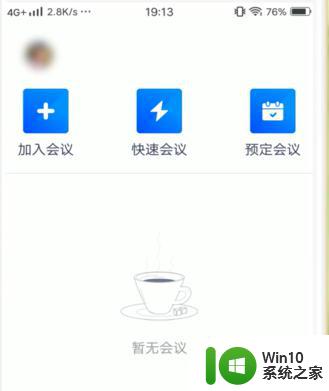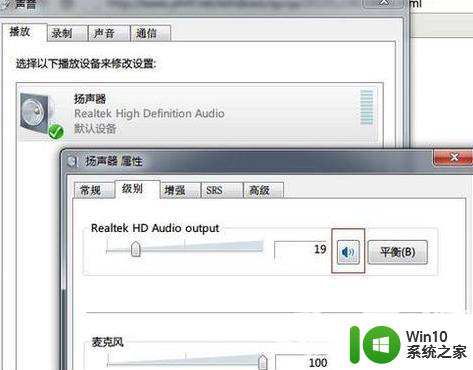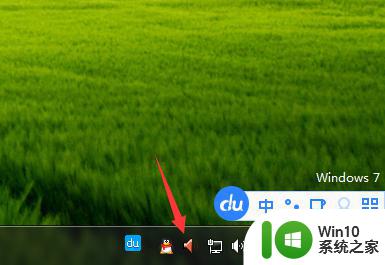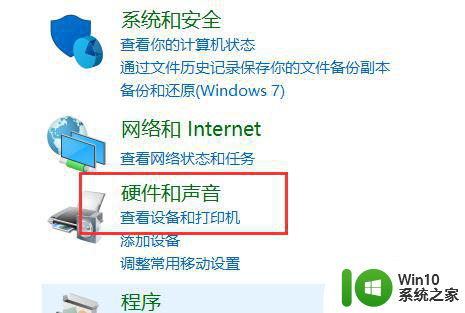详解简单打开电脑麦克风的方法 电脑麦克风在哪里开启
更新时间:2023-04-12 08:34:45作者:yang
麦克风这是比较常用的设备,视频聊天直播语音聊天等都会用到,电脑使用麦克风音效会更好的。有些时候电脑插入麦克风却打不开,我们可以进入声音控制面板调节,接下来就来分享一招简单打开电脑麦克风的方法。
1、首先点击左下角开始菜单打开“设置”。
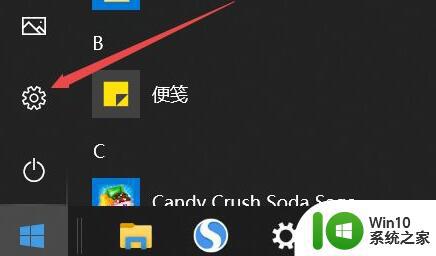
2、接着进入“系统”下的“声音”设置。

3、然后打开相关设置下的“声音控制面板”。
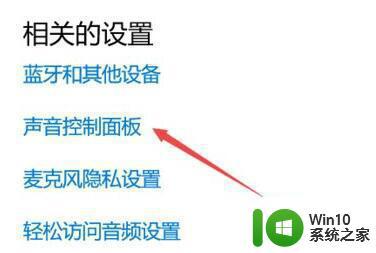
4、随后在“录制”下双击打开“麦克风”设置。
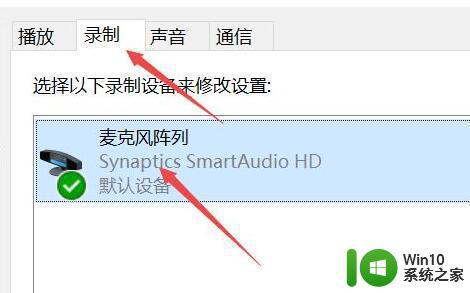
5、再进入左上角的“常规”选项。
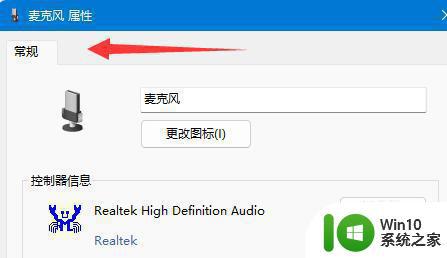
6、最后将设备用法改为“使用此设备”并确定保存即可。
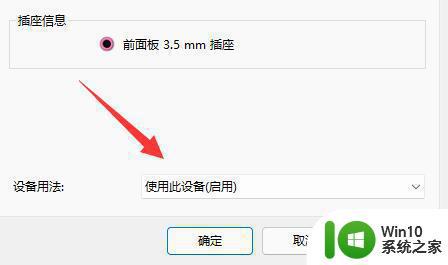
根据教程操作,电脑麦克风设备也能正常使用,不懂怎么操作开启麦克风的用户一起学习吧。